软件介绍
Abelssoft Screenphoto是一款功能强大的屏幕截图工具,适合需要快速捕捉和编辑屏幕内容的用户。它提供了多种截图方式,包括全屏、窗口、自定义区域等,并内置了丰富的编辑功能,如添加文本、绘制图形、裁剪等。截取的图片可以保存为PNG、JPG、PDF等常用格式,方便分享和打印。无论是日常办公还是设计工作,这款软件都能满足你的需求。
功能介绍
1、快速截图
只需点击鼠标,就能轻松完成屏幕截图。
2、多种保存格式
支持将截图保存为PNG、JPG、PDF等多种格式。
软件特色
1、一键截图
通过鼠标点击或键盘快捷键,快速完成截图操作。
2、系统集成
与Windows系统完美融合,在窗口右上角添加截图按钮,操作更便捷。
3、滚动网页截图
一键捕捉整个网页,无需手动滚动拼接。
4、多显示器支持
无论是单显示器还是多显示器,都能轻松完成截图任务。
5、快速分享
截图后可直接上传并生成分享链接,方便与他人协作。
6、打印支持
截图可直接打印或复制到剪贴板,适用于各种打印机。
7、编辑功能
内置文本添加、裁剪、标记等工具,满足个性化编辑需求。
软件亮点
1、窗口截图
2、显示器截图
3、多显示器截图
4、自定义区域截图
5、手绘形状截图
6、滚动网页截图
7、通过摄像头图标截图
8、通过Print-Screen键截图
9、通过上下文菜单截图
10、编辑功能包括:
裁剪
添加文本
绘制几何图形(箭头、矩形、圆形等)
标记功能
加深功能
自动编号
插入水印
11、颜色选择器
12、拖动编辑元素
13、动态调整颜色和字体大小
14、删除或编辑元素
15、编辑链操作
16、缩放功能
17、重置缩放
18、本地保存
19、上传并分享
20、打印截图
21、复制到剪贴板
22、动态切换语言
使用教程
打开软件后,会进入提示界面,了解基本操作方法。
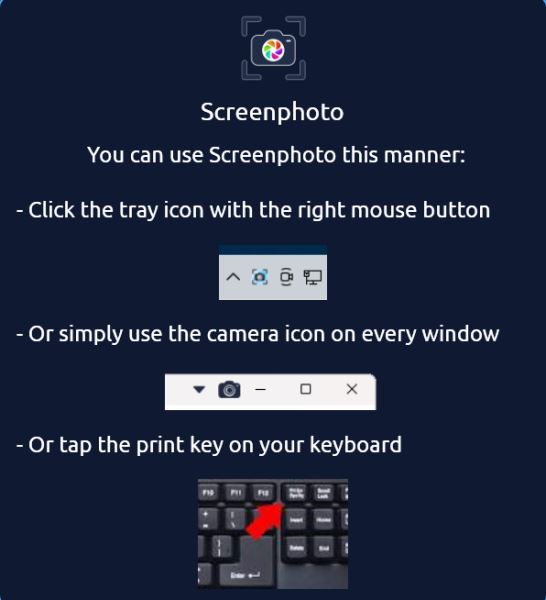
点击截屏按钮,选择屏幕区域进行截图,并进入编辑界面。
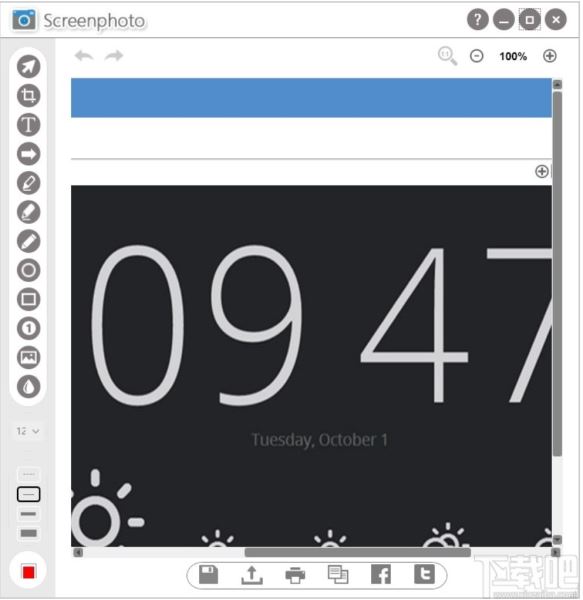
点击文本工具,为截图添加文字说明。
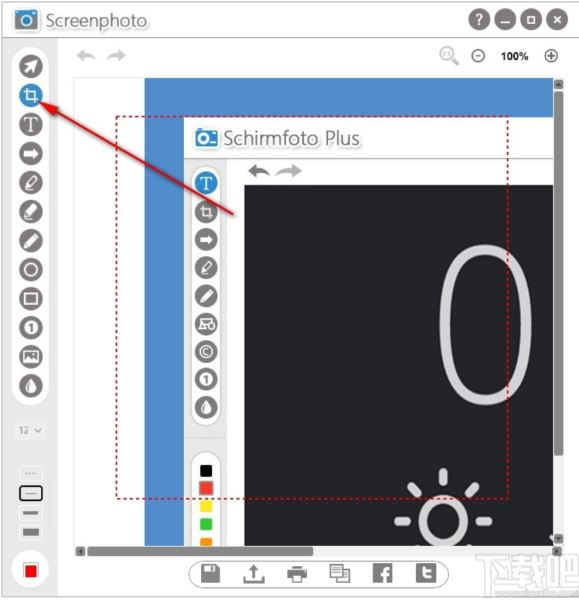
使用画笔工具,设置画笔样式进行绘制。
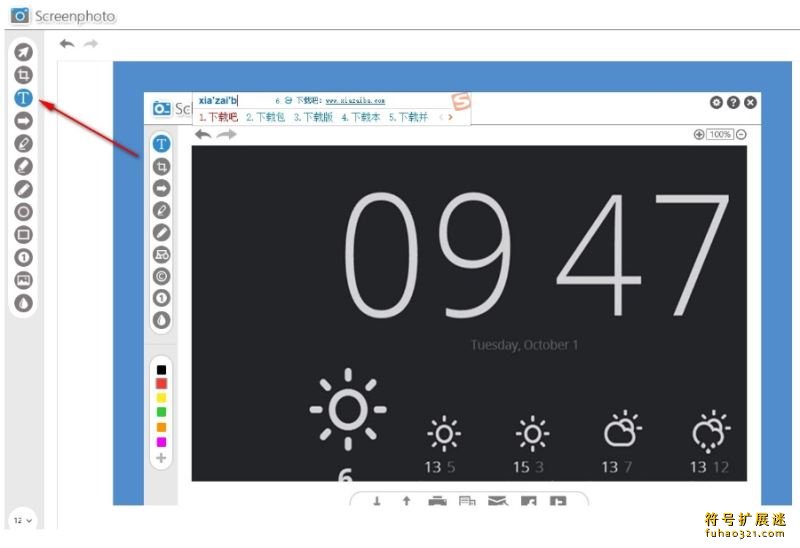
点击图片工具,添加图片并制作水印。
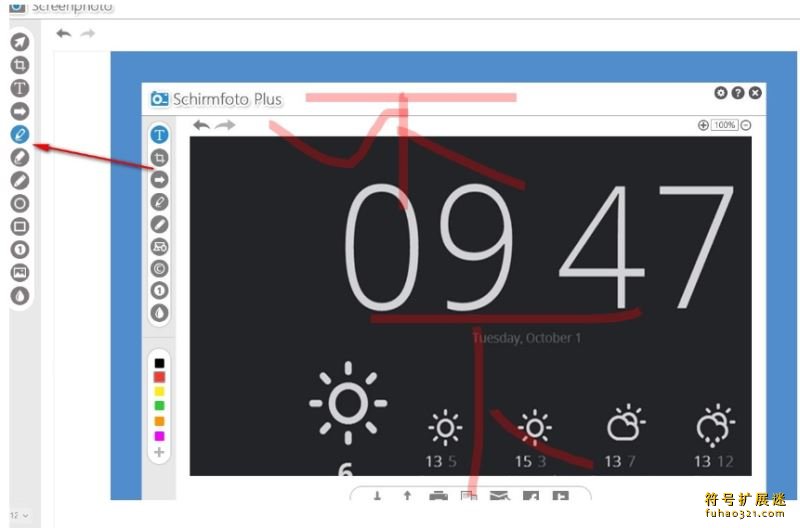
点击打印按钮,对截图进行打印或设置打印选项。
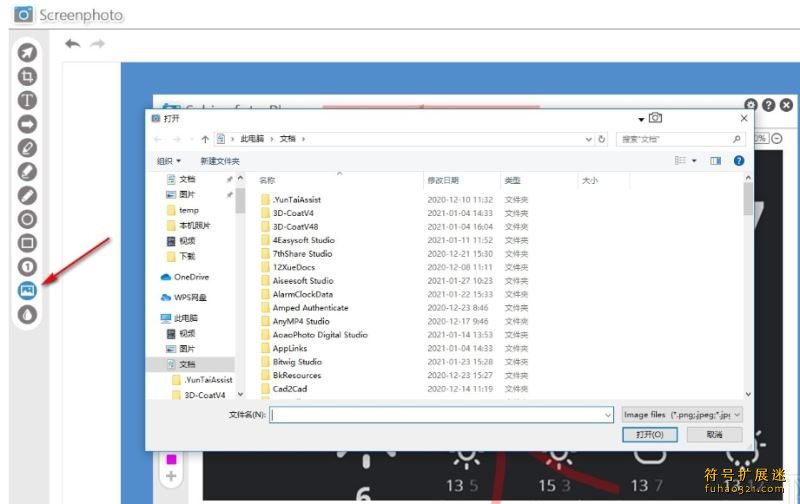

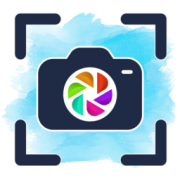

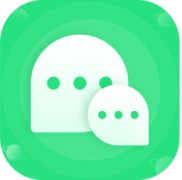 唯粒多聊下载
唯粒多聊下载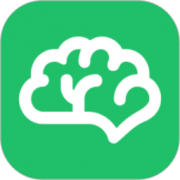 话袋AI笔记下载
话袋AI笔记下载 RdpGuard下载
RdpGuard下载 Adobe Fresco
Adobe Fresco
 中望CAD Pro
中望CAD Pro SolidWorks 2024
SolidWorks 2024 B-Renderon
B-Renderon PhotoBoost
PhotoBoost
 PixPin
PixPin Nevercenter Silo 2024
Nevercenter Silo 2024

用户评论